- BigBossのデモ口座はMT4・MT5から開設する
- BigBossのデモ口座はリアル口座と同じ条件で取引可能
- デモ口座は複数開設可能
BigBossではリアル口座と同じ取引環境を再現したデモ口座で取引することができます。
デモ口座を体験することで、BigBossの口座開設や口座タイプを選択する際の大きな判断材料となるでしょう。
そこで当記事では、BigBossのデモ口座を開設する手順について詳しく解説します。PC版とスマホ版それぞれのMT4・MT5からデモ口座を作成する方法を画像つきで紹介しているので、悩むことなくデモ口座を開設することができます。
また、デモ口座を開設できない場合の対処法やデモ口座の注意点も説明していますので、これからBigBossのデモ口座を開設したい方はぜひ参考にしてください。
なおBigBossでリアル口座を開設する際は、以下の記事を参考にして口座開設しましょう。
 BigBoss (ビッグボス) の口座開設方法・手順を画像つきで紹介!
BigBoss (ビッグボス) の口座開設方法・手順を画像つきで紹介!
目次
BigBoss (ビッグボス) のデモ口座を開設する流れ
BigBossでデモ口座を開設する場合、公式サイトから申し込む必要はありません。
BigBossの公式サイトからMT4・MT5をダウンロード・インストールすれば、MT4・MT5からデモ口座を開設することができます。
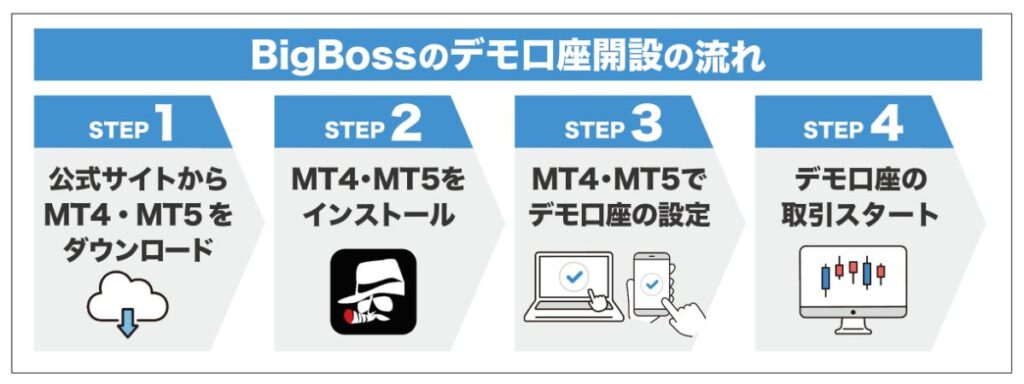
多くのFX業者では公式サイトからデモ口座開設を申し込んだあとに、MT4・MT5の設定を行います。
しかしBigBossは直接MT4・MT5から作成できるので、余計な手続きをせずとも手軽にデモ口座を開設することが可能です。
BigBoss (ビッグボス) のデモ口座の開設方法 (PC)
BigBossのデモ口座をPCで開設する方法は、以下のとおりです。
- 公式サイトの「デモ口座開設」を選択する
- MT4・MT5をダウンロード・インストールする
- MT4・MT5でデモ口座を開設する
それぞれの手順について説明していきます。
STEP1 公式サイトの「デモ口座開設」を選択する
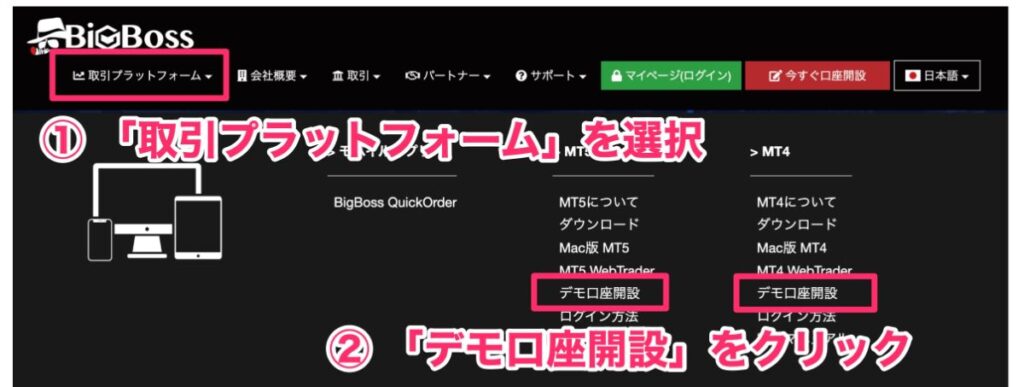
まずはBigBossの公式サイトの「取引プラットフォーム」を開きます。
その中から「デモ口座開設」をクリックしてください。
STEP2 MT4・MT5をダウンロード・インストールする
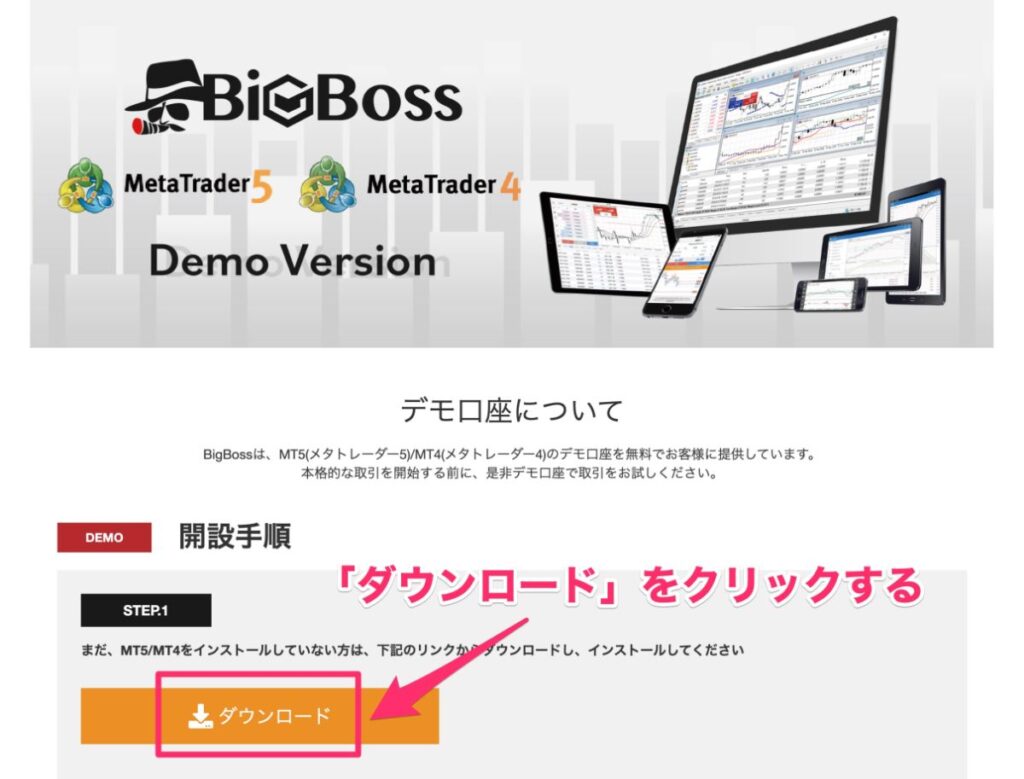
「デモ口座開設」を開きましたら、「ダウンロード」をクリックします。
するとダウンロード画面が表示されますので、使用するデバイスに合わせてMT4・MT5をダウンロードしてください。
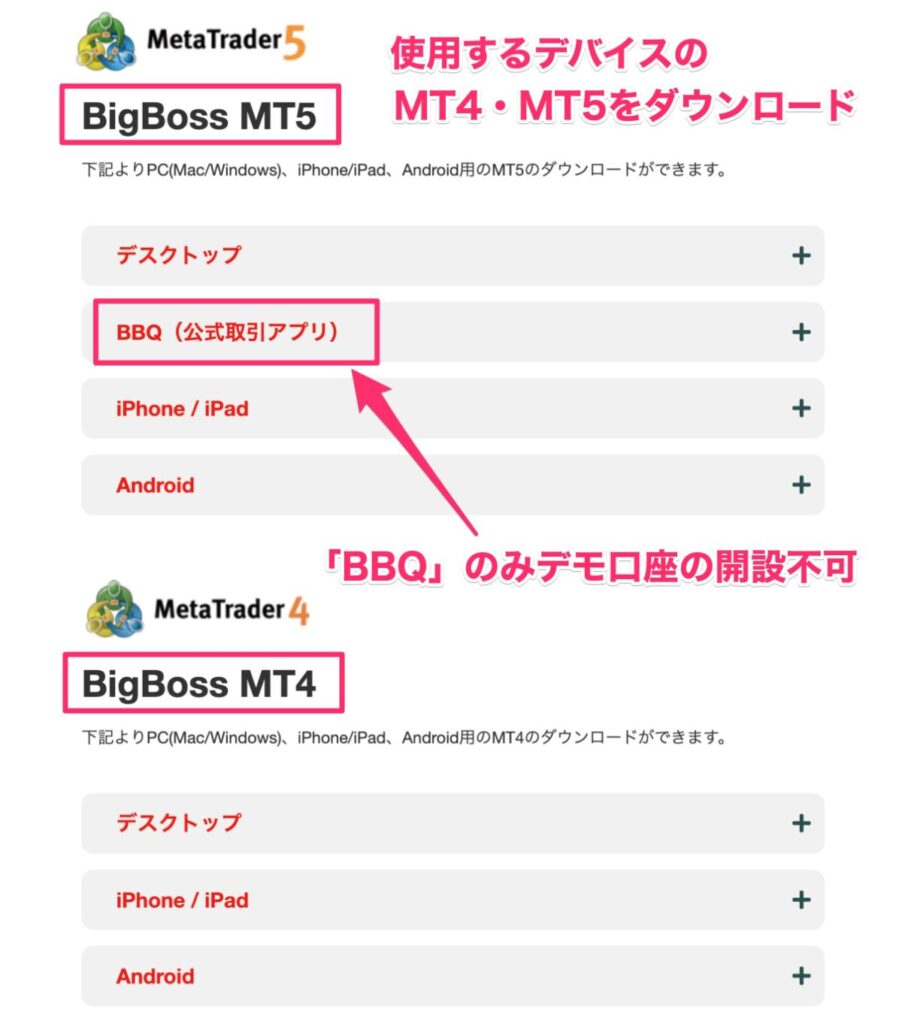
なお、MT5にあるBBQ (BigBoss公式アプリ) はデモ口座を開設することができないので、注意が必要です。
無事にダウンロードできましたら、MT4・MT5をデバイスにインストールします。
STEP3 MT4・MT5でデモ口座を開設する
インストールが完了しましたらMT4・MT5を起動させて、デモ口座の設定を行います。
ただしMT4とMT5ではデモ口座の開設手順や内容が少し異なりますので、それぞれの手順を紹介します。特にレバレッジは、デモ口座のみMT4とMT5でかけられる倍率が異なりますので、ご注意ください。
MT4でデモ口座を開設する方法
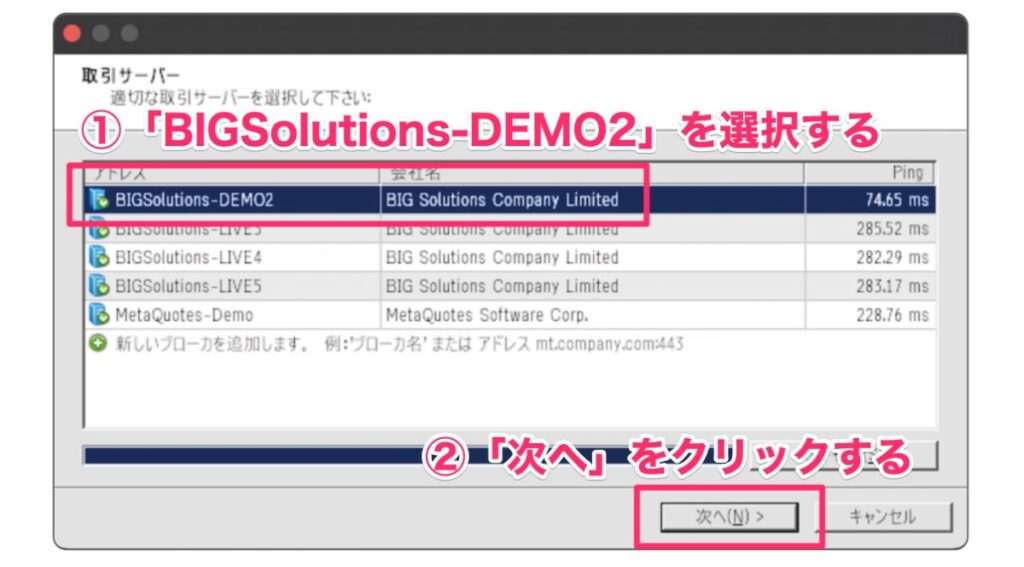
MT4を立ち上げると取引サーバーの選択画面が表示されるので、「BIGSolutions-DEMO2」を選び、「次へ」をクリックします。
もし「取引サーバー」が表示されない場合は「デモ口座の申請」をクリックしてください。
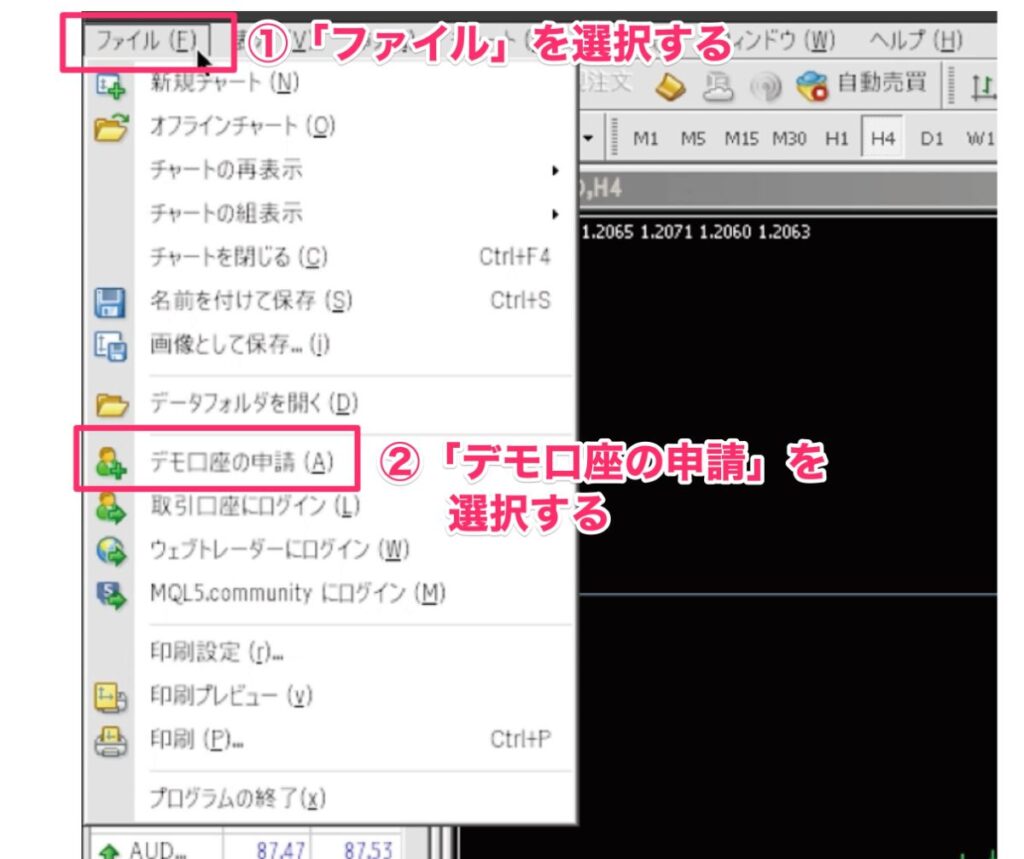
「取引サーバー」が表示されるので、「BIGSolutions-DEMO2」を入力すれば次の手順に進めます。
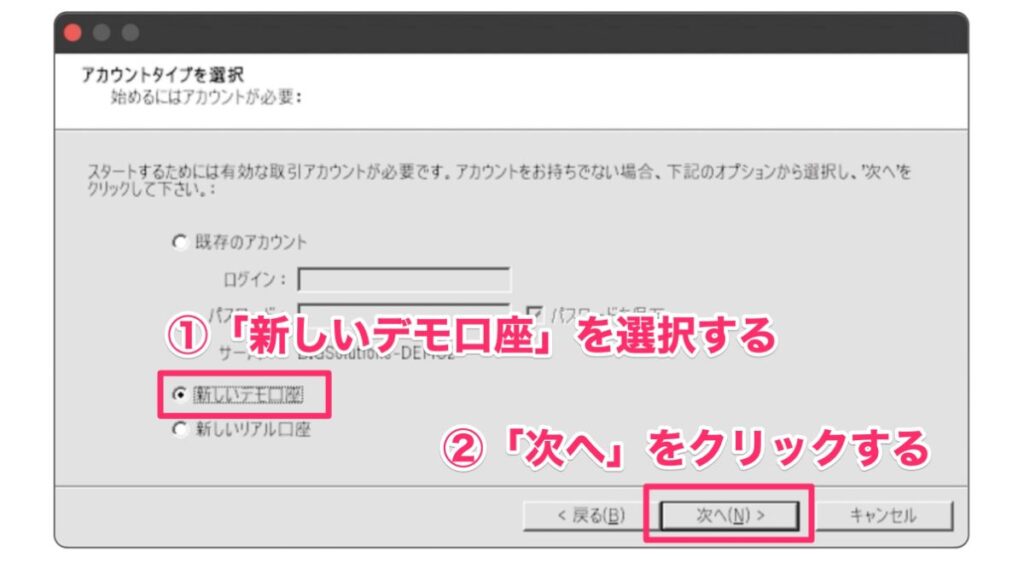
「新しいデモ口座」にチェックを入れて、次に進みます。
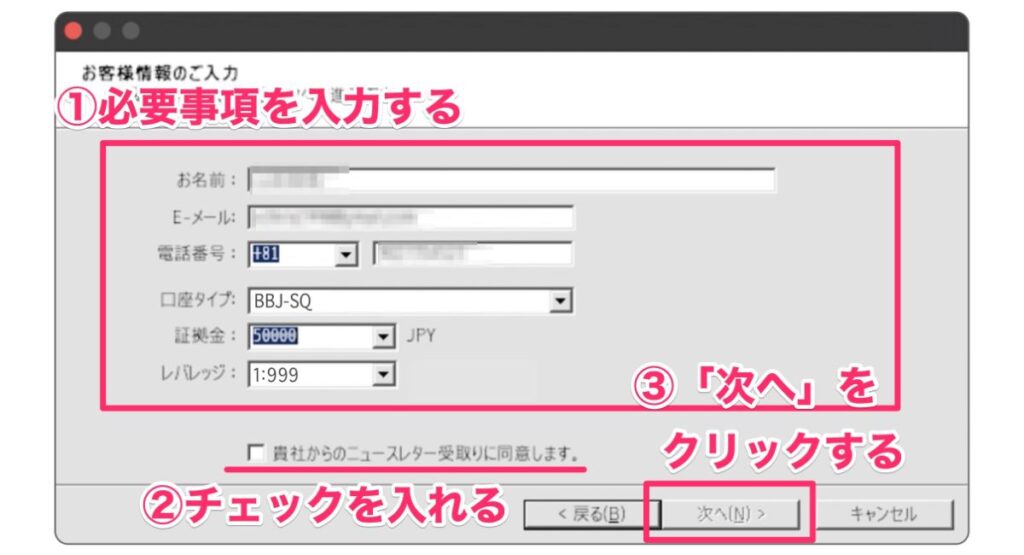
| PC版MT4のデモ口座の設定 | |
| 項目 | 入力内容 |
| お名前 | 漢字でもローマ字でも可 |
| Eメール | メールアドレスを登録 |
| 電話番号 | 日本の国番号「+81」を選択して電話番号を入力 例:090-1234-5678の場合は「+81 9012345678」 |
| 口座タイプ | BBJ-SQ (日本円・スタンダード口座) BBU-SQ (ドル・スタンダード口座) BPJ-PRO (日本円・プロスプレッド口座) BPU-PRO (ドル・プロスプレッド口座) |
| 証拠金 | 最大500万円 (またはドル) まで選択可能 |
| レバレッジ | 100倍・200倍・555倍・999倍から選択 ※999倍の表示だが、実際は1,111倍でトレード可能 |
上記内容を入力後、「ニュースレターの受取り」にチェックを入れて「次へ」をクリックします。
なお、Mac版MT4の場合は表示される口座タイプが異なります。「forex-jpy」または「forex-usd」を選択してください
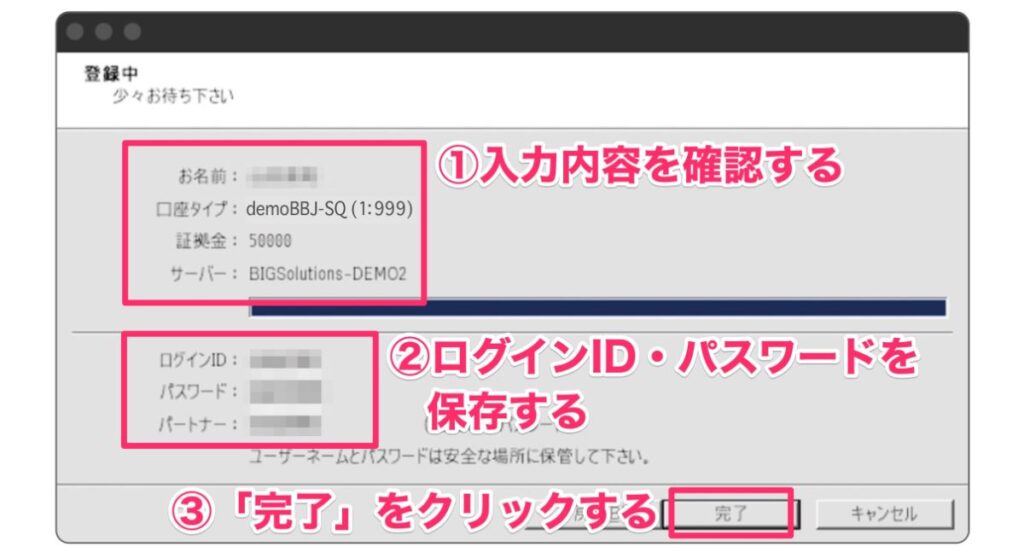
入力内容を確認して、ログインIDとパスワードを記録しましたら「完了」をクリックしてください。
以上でデモ口座の開設が完了しました。
MT5でデモ口座を開設する方法
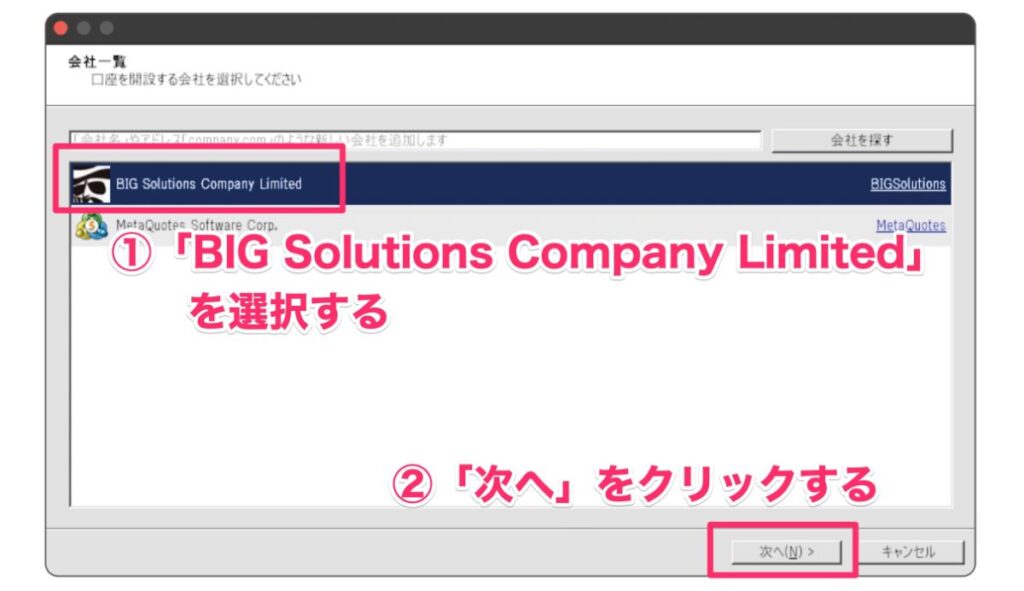
MT5を起動すると会社名が表示されるので、「BIG Solutions Company Limited」を選び、「次へ」をクリックします。
「会社一覧」が表示されない場合は、ファイルから「口座を開く」をクリックしてください。
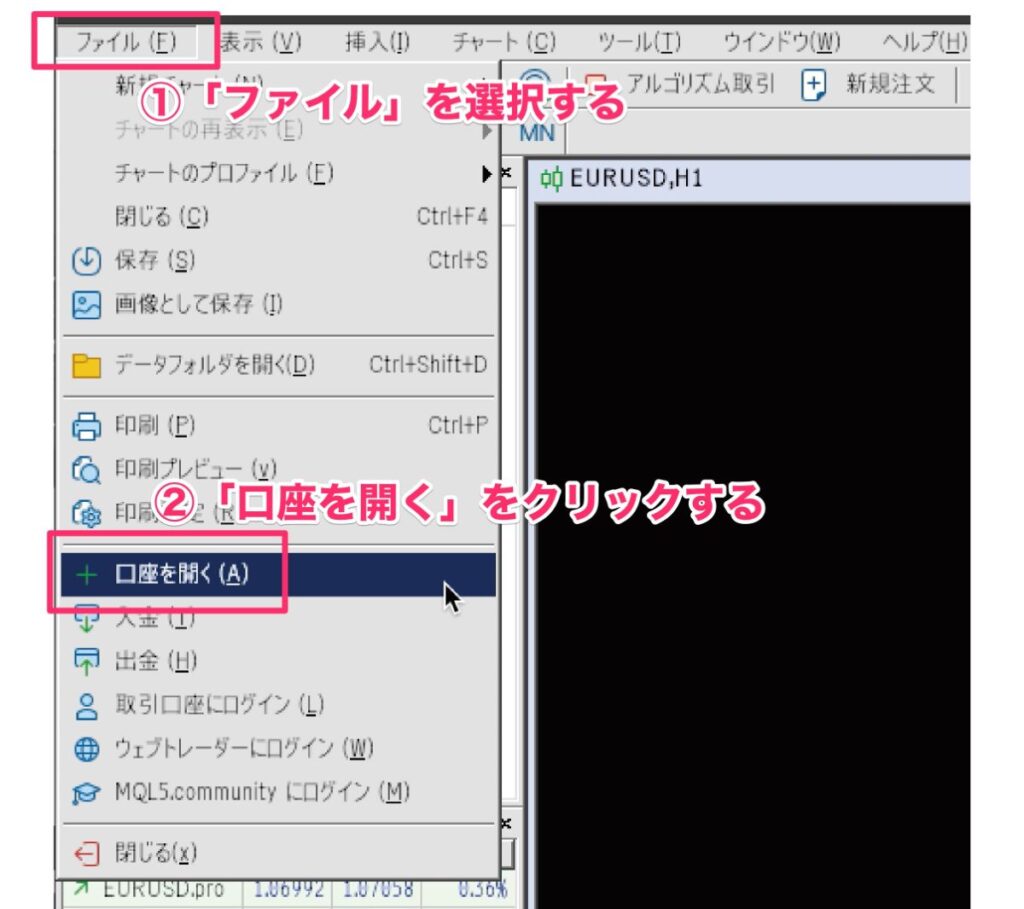
すると「会社一覧」が表示されるので、「BIG Solutions Company Limited」を入力すれば次の手順に進めます。
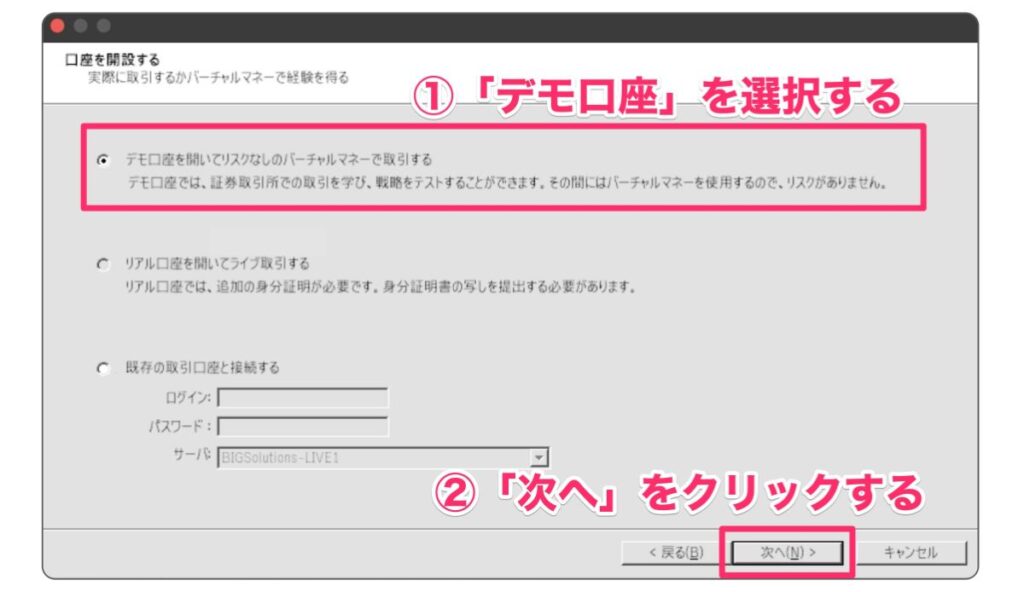
「デモ口座」の欄にチェックを入れて、次に進みます。
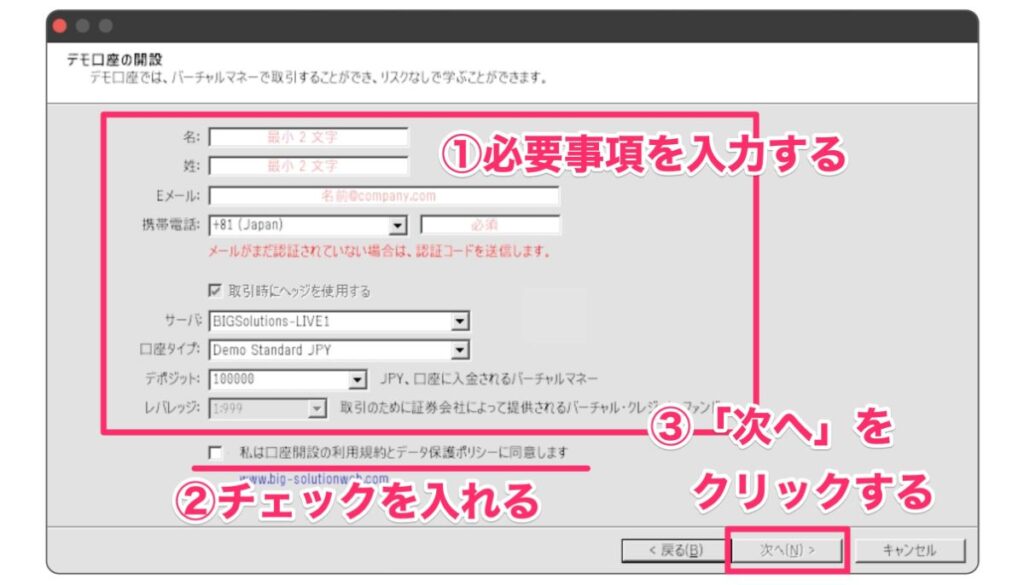
| PC版MT5のデモ口座の設定 | |
| 項目 | 入力内容 |
| 名・性 | 漢字でもローマ字でも可 |
| Eメール | メールアドレスを登録 |
| 電話番号 | 「+81 (Japan) 」を選択して電話番号を入力 例:090-1234-5678の場合は「+81 9012345678」 |
| サーバ | 「BIGSolutions-LIVE1」のまま |
| 口座タイプ | Demo Standard JPY (日本円・スタンダード口座) Demo Standard USD (ドル・スタンダード口座) Demo Pro Spread JPY (日本円・プロスプレッド口座) Demo Pro Spread USD (ドル・プロスプレッド口座) |
| 証拠金 | 最大10万円 (またはドル) まで選択可能 |
| レバレッジ | リアル口座と違いデモ口座は999倍固定 |
上記内容を入力後、「利用規約と保護ポリシーに同意します」にチェックを入れて「次へ」をクリックしてください。
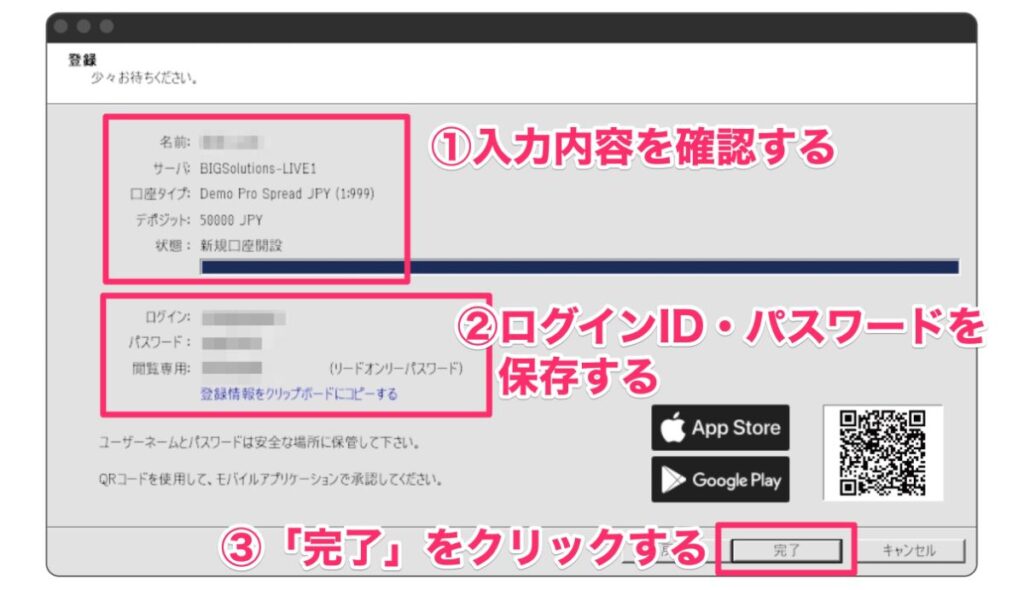
入力内容の確認とログインID・パスワードを控えましたら、「完了」をクリックします。
以上の手順でデモ口座が開設できました。
BigBoss (ビッグボス) のデモ口座の開設方法 (スマホ)
スマホでBigBossのデモ口座を開設する手順は以下のとおりです。
- 公式サイトの「デモ口座開設」を選択する
- MT4・MT5をダウンロード・インストールする
- MT4・MT5でデモ口座を開設する
それぞれの手順について説明していきます。
2023年1月現在、iOS版MT4・MT5は新規ダウンロードできません。App Storeから削除されています。
STEP1 公式サイトの「デモ口座開設」を選択する
まずはBigBoss公式サイトの左上のメニューを開いて、MT4またはMT5をタップします。
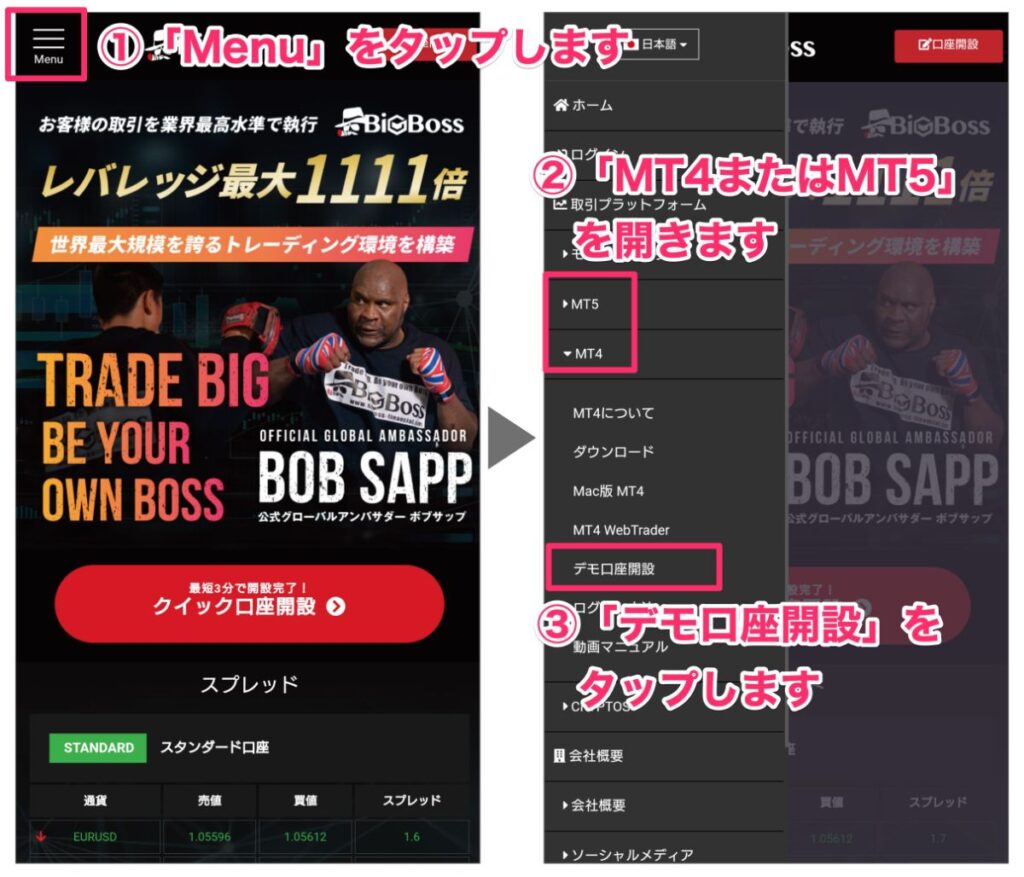
その中から「デモ口座開設」を選択してください。
STEP2 MT4・MT5をダウンロード・インストールする
「デモ口座開設」を開きましたら、「ダウンロード」をタップします。
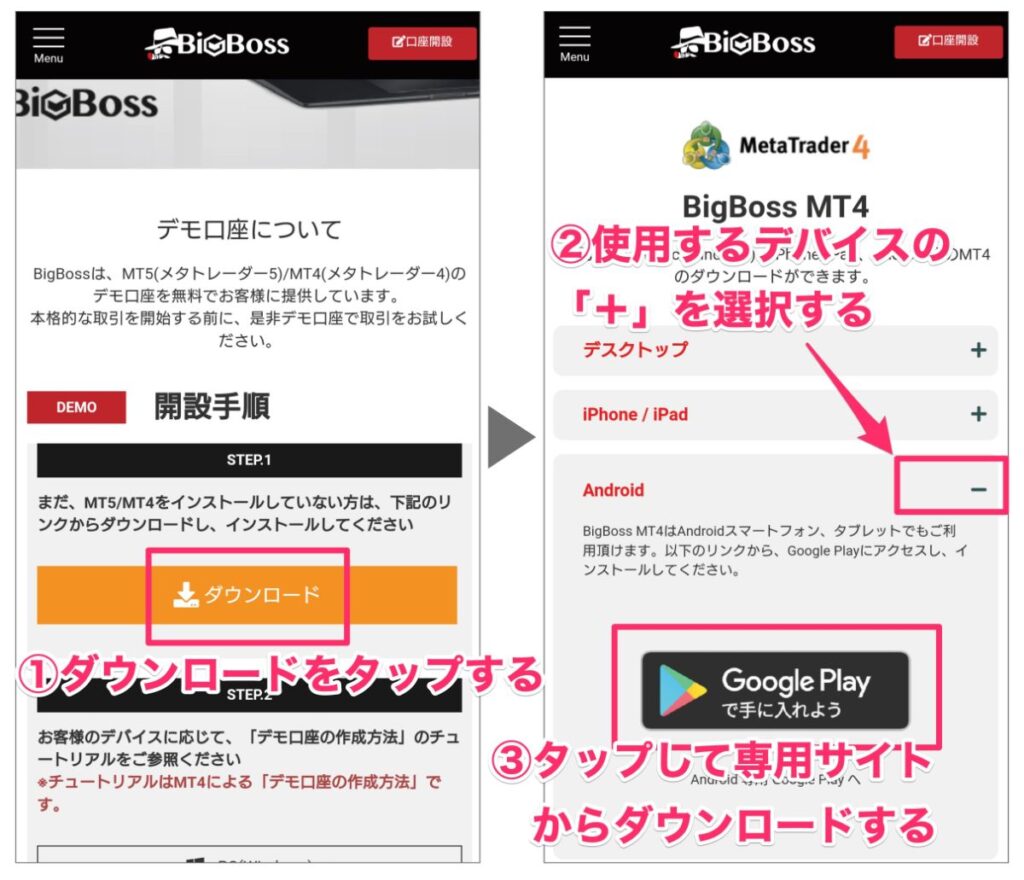
ダウンロード画面が表示されますので、使用するデバイスに合わせてMT4・MT5アプリを選択してください。
iOSの場合は「AppStore」、Androidの場合は「GooglePlay」からダウンロード・インストールを行います。
STEP3 MT4・MT5でデモ口座を開設する
インストールが完了しましたらMT4・MT5を開いて、デモ口座の設定を行います。
なおデモ口座を開設する際、MT4とMT5では表示される画面も内容が少し異なるので、それぞれの手順を紹介します。特にレバレッジに関しては、デモ口座のみMT4とMT5で倍率が違いますので、注意が必要です。
MT4でデモ口座を開設する方法
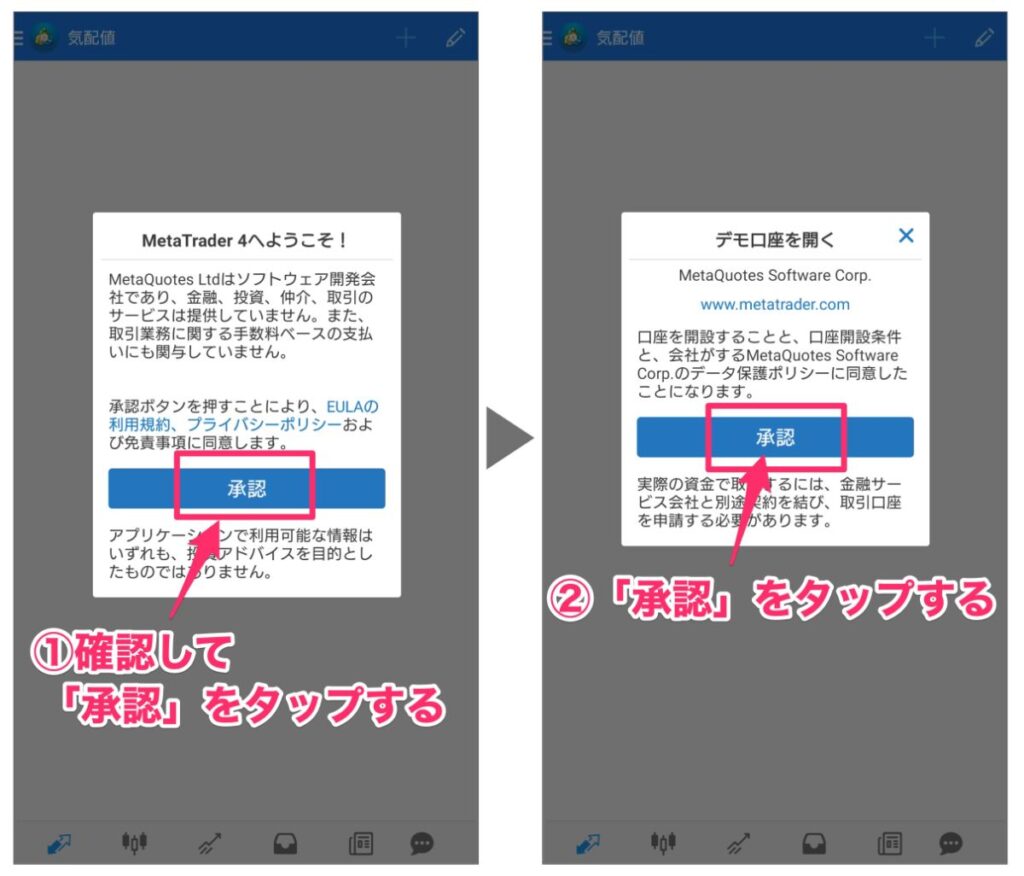
MT4アプリを立ち上げると利用規約などが表示されるので、確認後に「承認」を2回タップします。
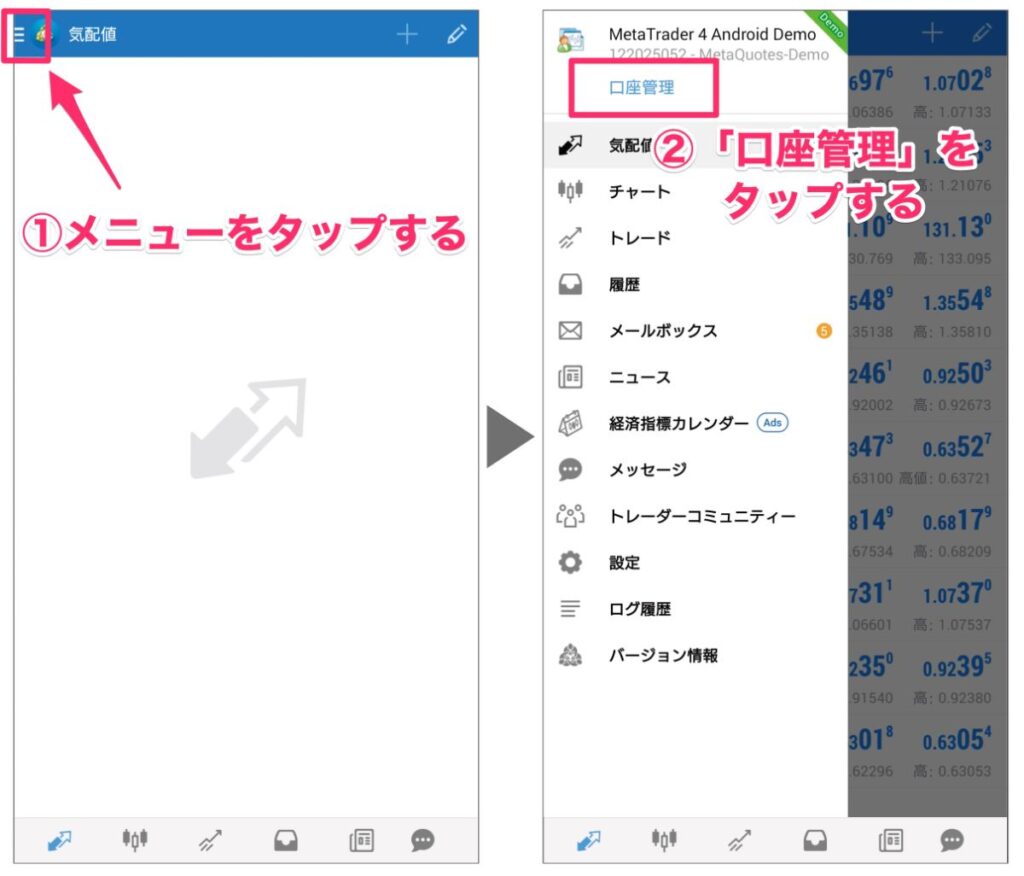
左上のハンバーガーメニューを開き、「口座管理」をタップします。
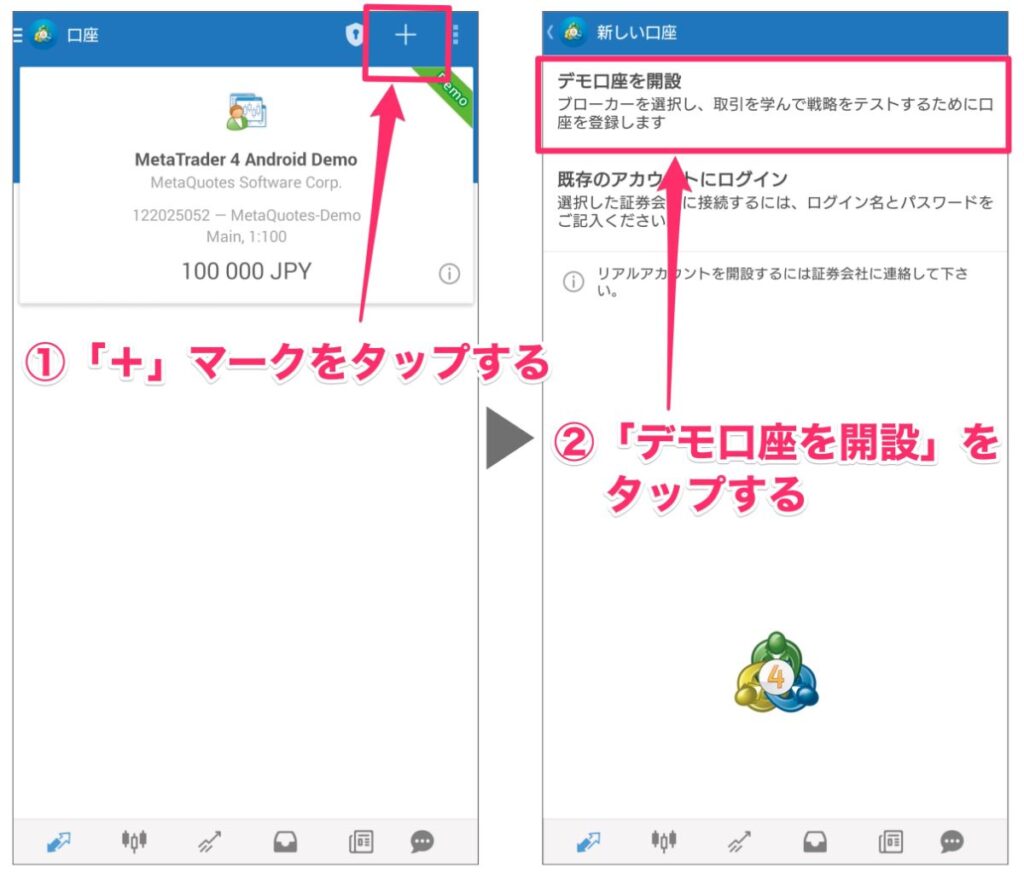
口座設定の画面が表示されるので「+」をタップしたあと、「デモ口座を開設」を選択してください。
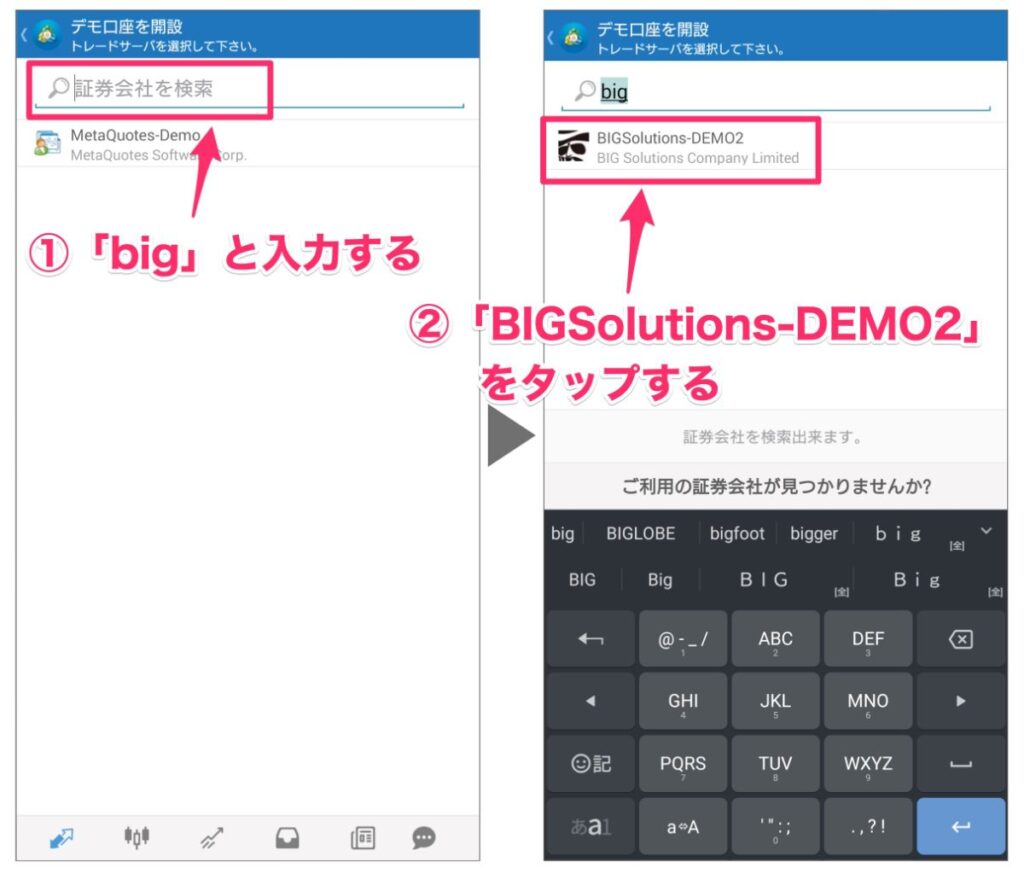
証券会社 (サーバー名) を入力する画面が表示されます。
「big」と入力すると「BIGSolutions-DEMO2」が表示されるので、こちらをタップしてください。
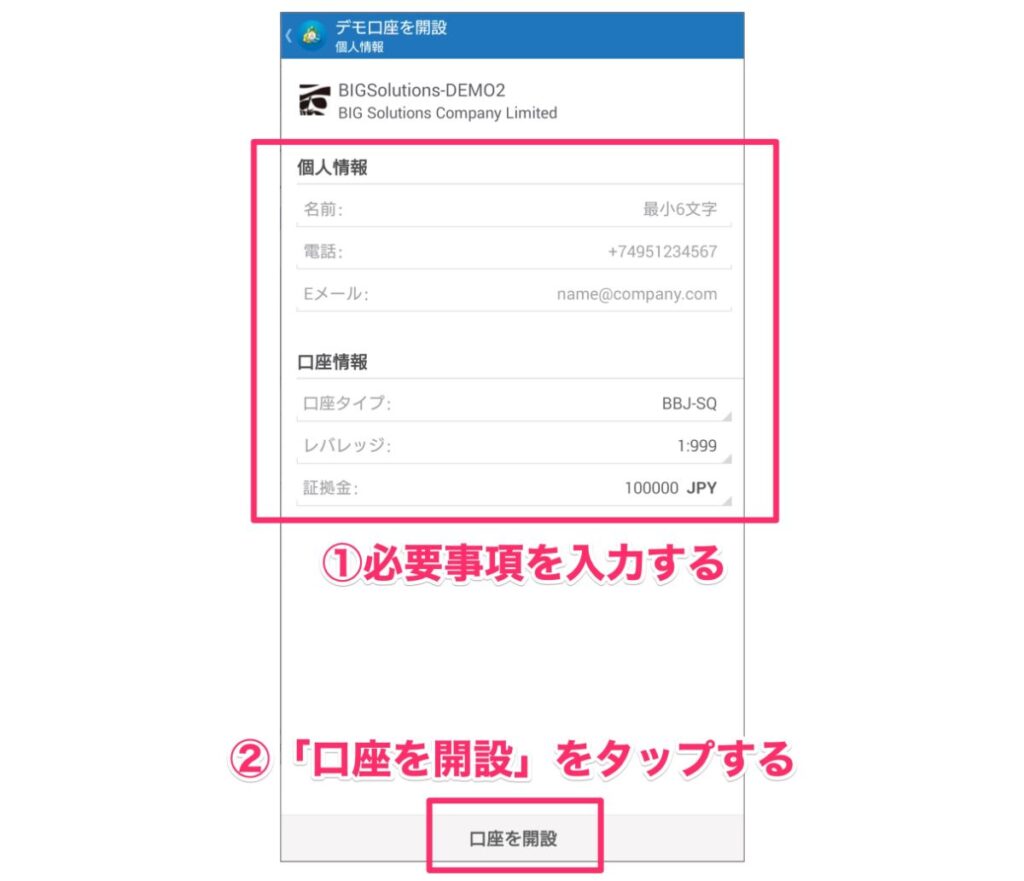
| スマホ版MT4のデモ口座の設定 | |
| 項目 | 入力内容 |
| お名前 | 6文字以上なので漢字よりもローマ字での入力がおすすめ |
| 電話番号 | 日本の国番号「+81」を選択して電話番号を入力 例:090-1234-5678の場合は「+81 9012345678」 |
| Eメール | メールアドレスを登録 |
| 口座タイプ | BBJ-SQ (日本円・スタンダード口座) BBU-SQ (ドル・スタンダード口座) BPJ-PRO (日本円・プロスプレッド口座) BPU-PRO (ドル・プロスプレッド口座) |
| レバレッジ | 100倍・200倍・555倍・999倍から選択 ※999倍の表示だが、実際は1,111倍でトレード可能 |
| 証拠金 | 最大500万円 (またはドル) まで選択可能 |
上記内容を入力後に、「口座を開設」をタップしてください。
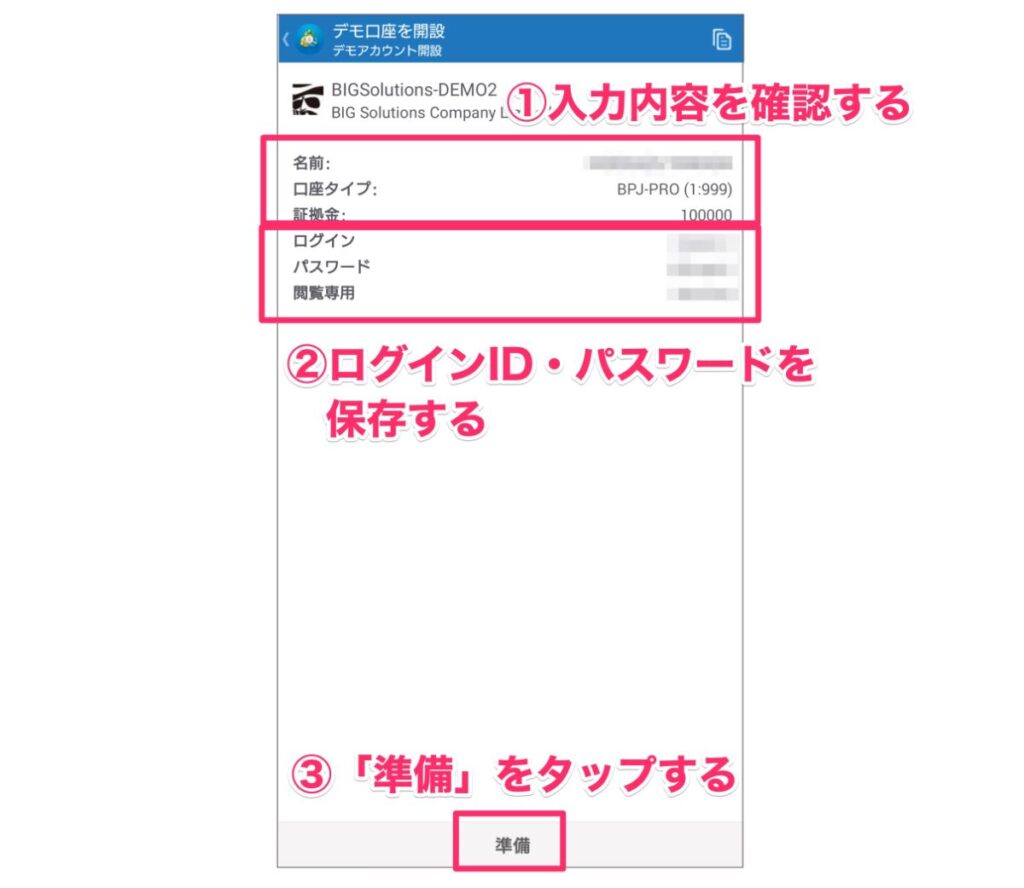 デモ口座の設定内容の確認と、ログインID・パスワードを保存します。
デモ口座の設定内容の確認と、ログインID・パスワードを保存します。
最後に「準備」をタップしたら、デモ口座の作成が完了です。
MT5でデモ口座を開設する方法
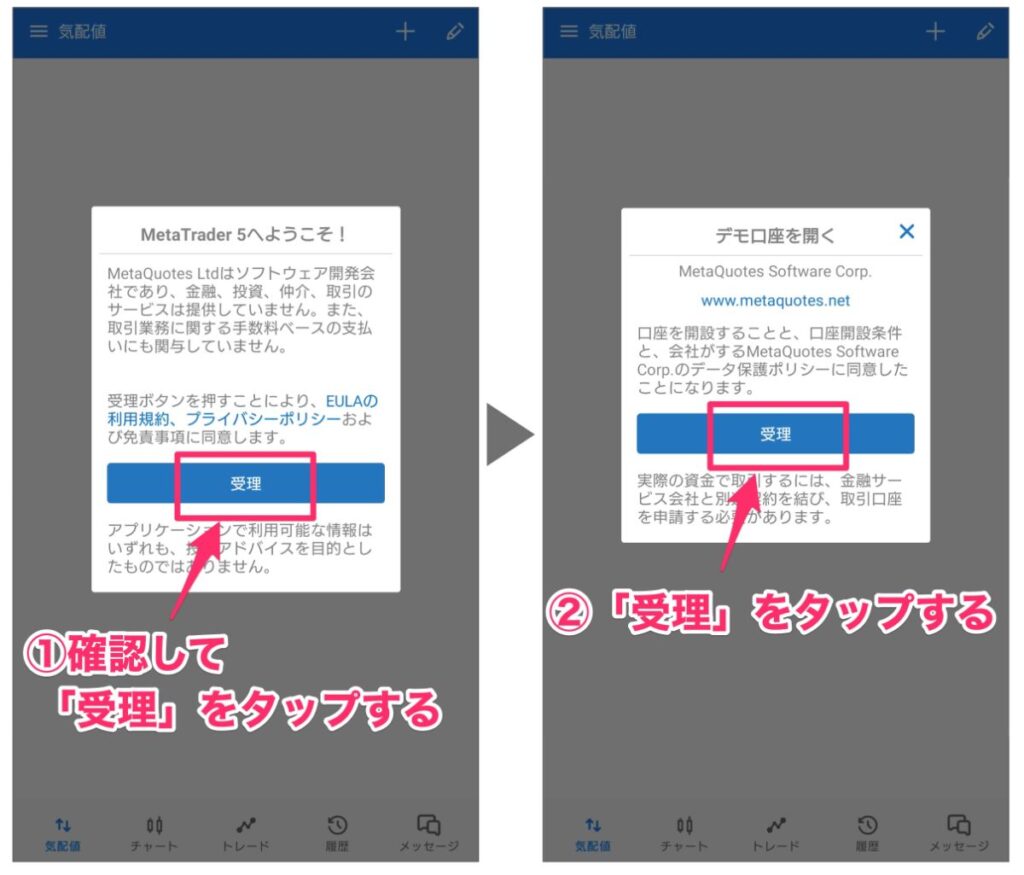
MT5アプリを立ち上げると利用規約などが表示されるので、確認後に「受理」を2回タップします。
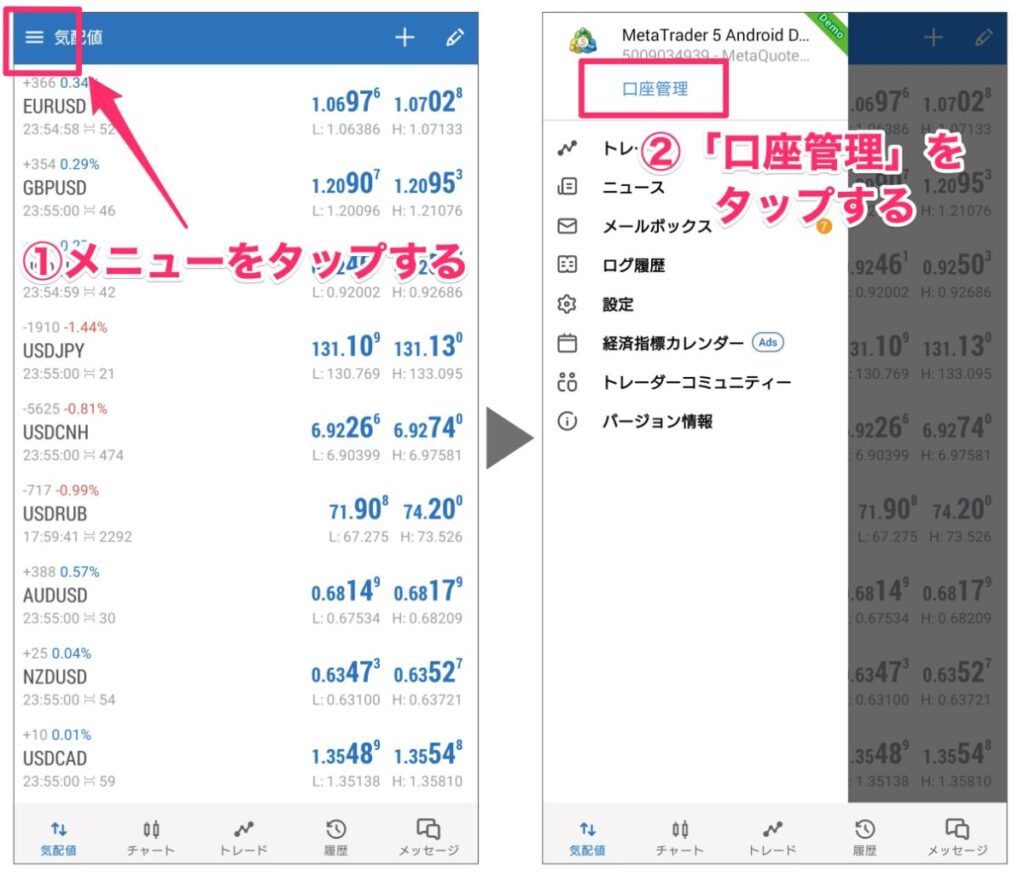
左上のハンバーガーメニューを開き、「口座管理」をタップします。
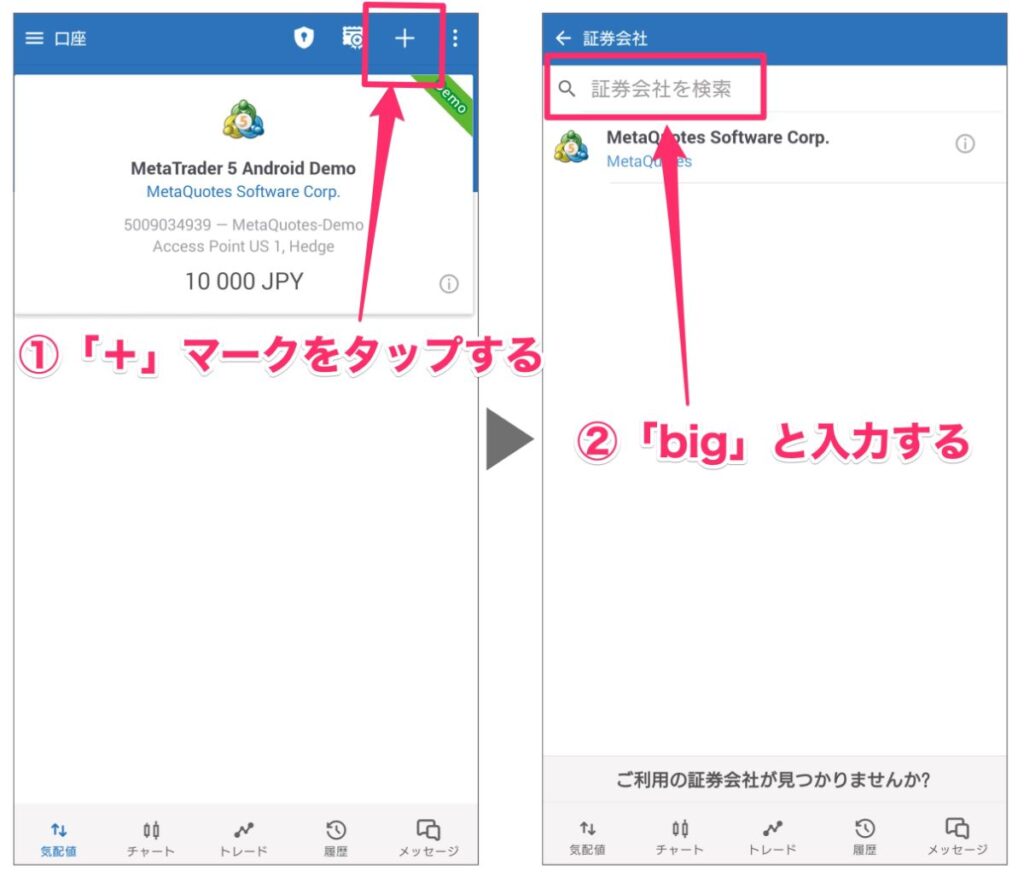
口座設定の画面が表示されるので、「+」をタップします。
表示された「証券会社を検索」の欄に「big」と入力してください。
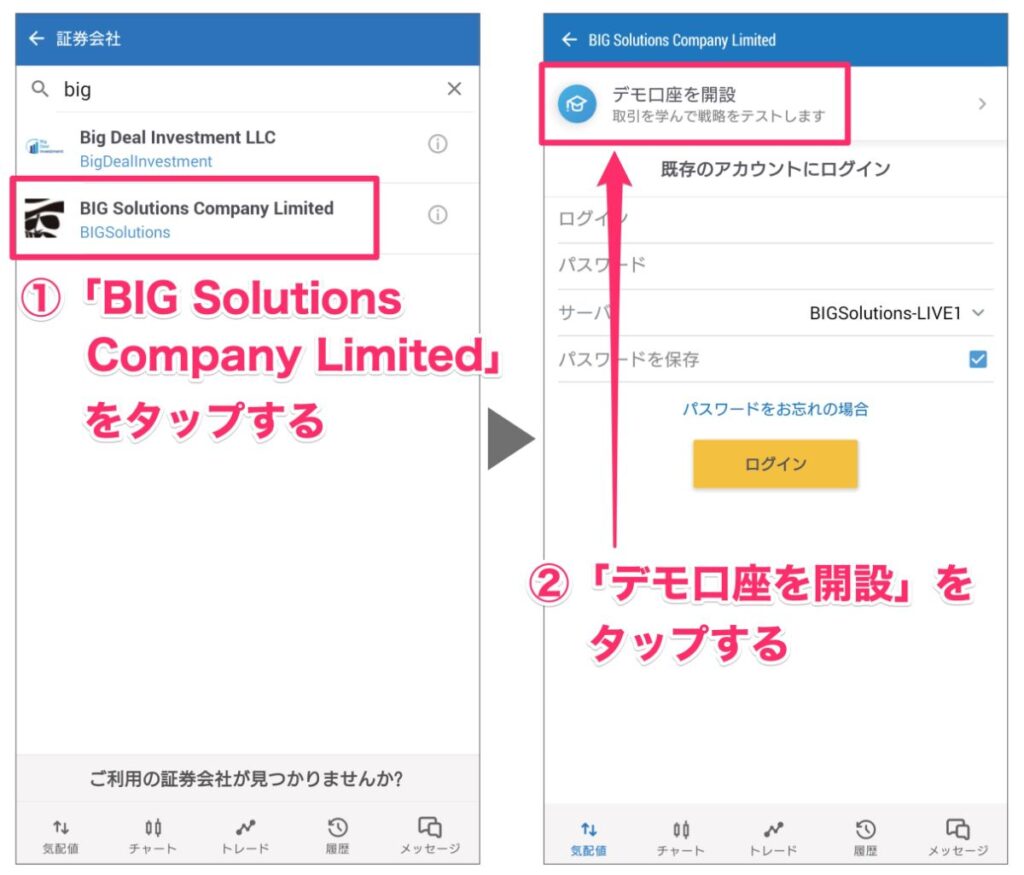
候補の中から「BIG Solutions Company Limited」を選択してください。
すると口座開設の画面が表示されるので「デモ口座を開設」をタップします。
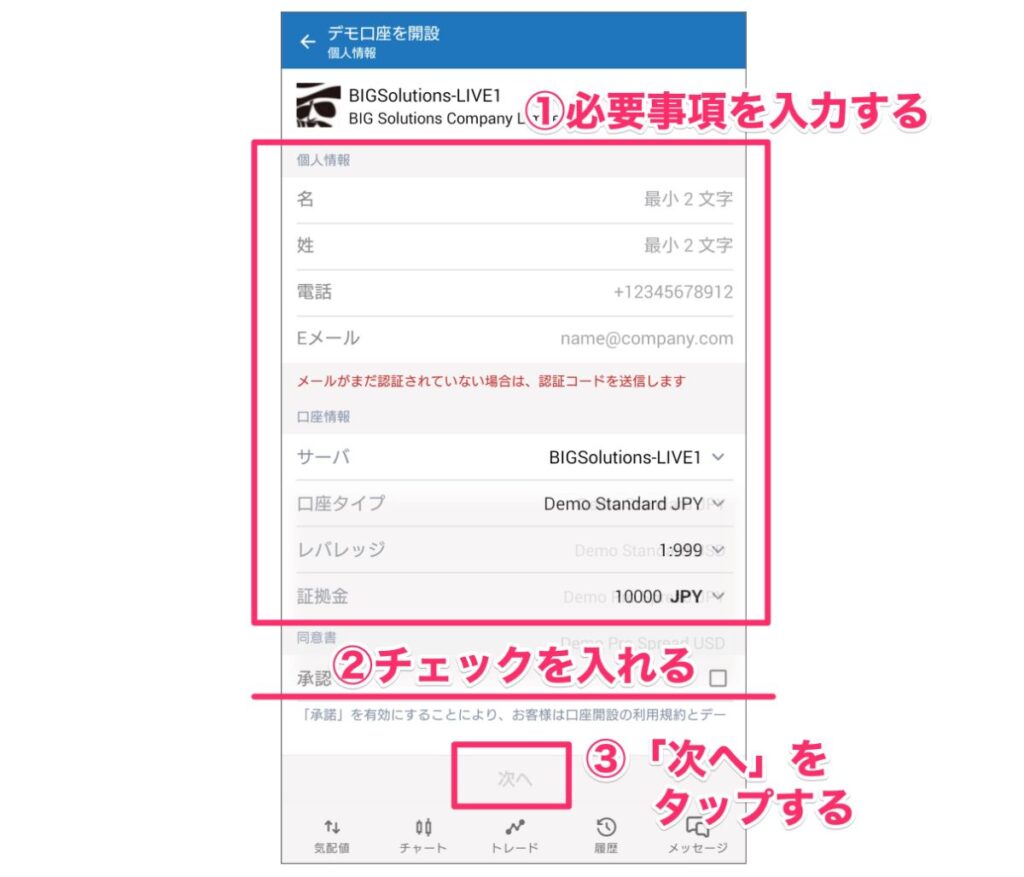
| スマホ版MT5のデモ口座の設定 | |
| 項目 | 入力内容 |
| 名・性 | 漢字でもローマ字でも可 |
| 電話番号 | 日本の国番号「+81」を選択して電話番号を入力 例:090-1234-5678の場合は「+81 9012345678」 |
| Eメール | メールアドレスを登録 |
| サーバ | 「BIGSolutions-LIVE1」のまま |
| 口座タイプ | Demo Standard JPY (日本円・スタンダード口座) Demo Standard USD (ドル・スタンダード口座) Demo Pro Spread JPY (日本円・プロスプレッド口座) Demo Pro Spread USD (ドル・プロスプレッド口座) |
| レバレッジ | リアル口座と違いデモ口座は999倍固定 |
| 証拠金 | 最大500万円 (またはドル) まで選択可能 |
上記内容を入力後、「利用規約とデータ保護ポリシーの承認」にチェックを入れて「次へ」をタップしてください。
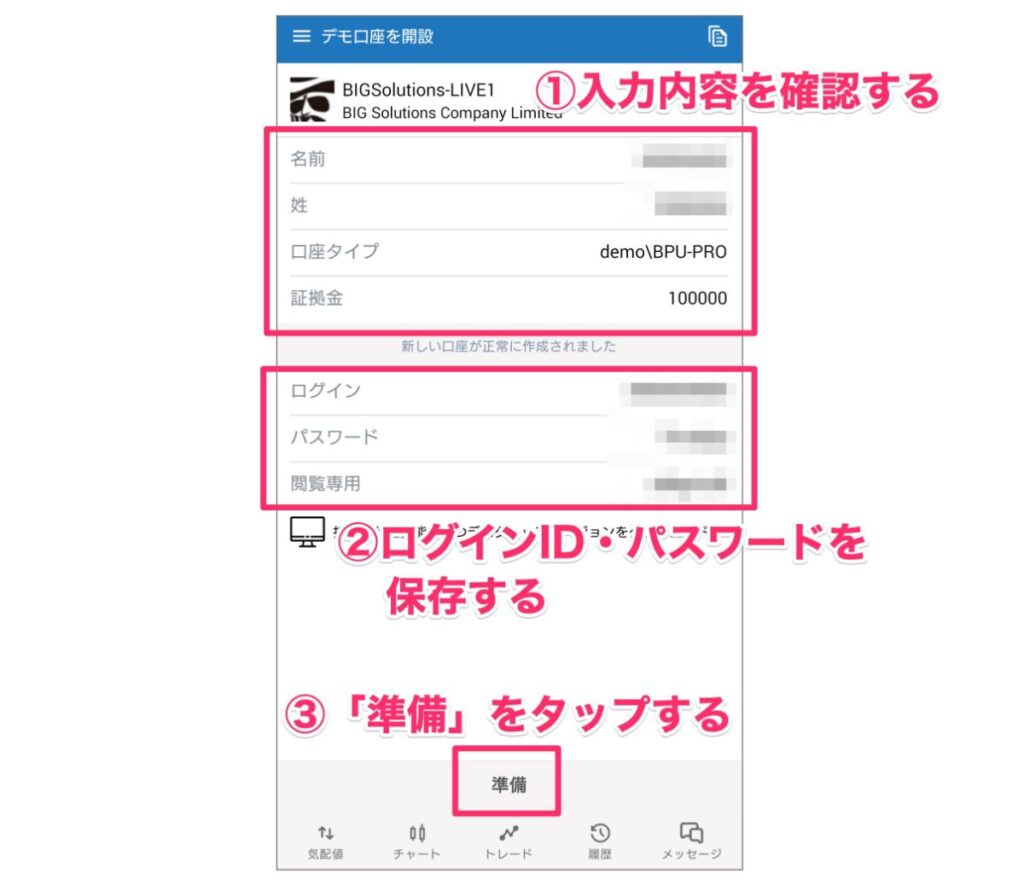
デモ口座の設定内容の確認と、ログインID・パスワードを保存します。
最後に「準備」をタップしたら、デモ口座の作成が完了です。
BigBoss (ビッグボス) のデモ口座の特徴・注意点
BigBossのデモ口座について特徴や注意すべき点を解説します。
- スタンダード口座とプロスプレッド口座両方に対応している
- レバレッジなどの取引条件はリアル口座と同じ
- 複数のデモ口座を開設できる
- 追加入金はできない
- リセットや解約はできない
- デモ口座の有効期限は最後のログインから1年間
他社のデモ口座とは違った特徴もあるので、利用する際は参考にしてください。
スタンダード口座とプロスプレッド口座両方に対応している
BigBossのデモ口座では、リアル口座と同じ口座タイプでデモ取引できます。
- スタンダード口座 (日本円)
- スタンダード口座 (ドル)
- プロスプレッド口座 (日本円)
- プロスプレッド口座 (ドル)
デモ口座でも本番環境同様に、4つの口座タイプを選択できるので、どの口座を開設しようかお悩みの方は、デモ口座で試してみるとよいでしょう。
レバレッジなどの取引条件はリアル口座とほぼ同じ
口座タイプだけではありません。
BigBossのデモ口座は、リアル口座に近い取引条件でデモトレードすることができます。
| BigBossのリアル口座 | ||
| 口座タイプ | スタンダード口座 | プロスプレッド口座 |
| プラットフォーム | MT4 MT5 |
MT4 MT5 |
| 取扱銘柄 | 為替 貴金属 エネルギー 指数 仮想通貨 |
為替 |
| レバレッジ | 最大1,111倍 | 最大1,111倍 |
| スプレッド | 一般的な広さ | 狭い |
| 取引手数料 | なし | 往復9ドル (1ロットの場合) |
特にBigBossは海外FXの中でもトップクラスのレバレッジの高さを誇ります。
高いレバレッジで取引した経験がない場合でも、デモ口座を利用することで、BigBossのハイレバレッジがどのようなものであるかを試すことが可能です。
複数のデモ口座を開設できる
BigBossのデモ口座に、開設数の制限はありません。
同一の氏名・電話番号・メールアドレスを使って複数のデモ口座を無制限に開設することが可能です。
- スタンダード口座とプロスプレッド口座を試してみたい
- MT4とMT5、どちらを使おうか迷っている
上記のような場合でも複数のデモ口座を作成して、自分にあった口座や取引プラットフォームを見つけることができます。
追加入金はできない
BigBossのデモ口座に、追加入金することはできません。
もしデモ口座の残高がなくなってしまった場合は、新たなデモ口座を作成してください。
リセットや解約はできない
BigBossのデモ口座を最初の状態に戻すことも、解約することもできません。
初期状態にリセットしたいのならば、デモ口座を新規作成してください。
また、使わなくなったデモ口座を解約・削除することもできないので、デモ口座の有効期限が切れるまで待つしかありません。
デモ口座の有効期限は最後のログインから1年間
BigBossのデモ口座には有効期限がありますので、ご注意ください。最後にログインしてから1年間使用しないと、デモ口座は凍結されます。
有効期限が切れたデモ口座にログインしようとしても「無効な口座」というエラーメッセージが表示され、ログインできません。
デモ口座を使用したい場合は新たに開設すれば、再びデモ口座を利用することができます。
BigBoss (ビッグボス) のデモ口座を開設できない・取引できないときの原因と対処法
手順どおり進めても、デモ口座がうまく開設できなかったり、MT4・MT5でデモ取引できなかったりする場合もあります。その場合は、以下の原因と対処法を参考にしてください。
デモ口座を開設できないときの原因と対処法
| デモ口座を開設できない場合 | |
| 原因 | 対処法 |
| 公式サイトからデモ口座の開設を申し込もうとしている | デモ口座の開設は公式サイトではなく、MT4・MT5から行う |
| スマホアプリ「BigBoss QuickOrder」でデモ口座を作ろうとしている | デモ口座が作成できるのはMT4・MT5のみ |
| PC版MT4・MT5を立ち上げても「サーバ一覧」や「会社一覧」のウィンドウが表示されない | メニューの「ファイル」 から「 デモ口座の申請」または「口座を開く」を選択すると表示可能 |
| デモ口座のサーバー名や会社名が見つからない | MT4はサーバ名、MT5では会社名の入力なので、再度確認する MT4:BIGSolutions-DEMO2 MT5:BIG Solutions Company Limited |
| 名前を最低文字数以上で入力していない | 漢字で文字数が足りなかったら、アルファベットで入力する |
| 電話番号の国番号が正しくない | 日本の電話番号の場合は「+81」を選択する |
| チェックボックスにチェックを入れていない | 「貴社からのニュースレター受取りに同意します」と「利用規約と保護ポリシーに同意します」にチェックを入れる |
上記はデモ口座を開設できない場合の代表的な原因と対処法です。
特に注意すべき点は、MT4とMT5では選択する内容や手順が異なることです。「原因と対処法」を参考にしながら、自分がどの取引プラットフォームでデモ口座を開設しようとしているか、いま一度ご確認ください。
デモ口座で取引できないときの原因と対処法
| デモ口座で取引できない場合 | |
| 原因 | 対処法 |
| ログインID・パスワードに誤りがある | デモ口座開設時に保存したログインID・パスワードを確認する |
| 閲覧専用のパスワードでログインしている | 閲覧専用ではないパスワードでログインする |
| インターネットに接続されていない | インターネットの接続状態を確認する |
| デモ口座が凍結されている | 新しいデモ口座を開設する |
| マーケットが休場・時間外である | マーケットが開いている時間にデモ取引する |
| BigBossのサーバートラブルやメンテナンス | サーバートラブルやメンテナンスが完了するのを待つ |
開設したデモ口座で取引できない場合は、上記の原因と対処方法をチェックしてみてください。
それでもデモ取引できない場合は、MT4・MT5の再インストールやデモ口座を新たに作成することをおすすめします。
BigBoss (ビッグボス) のデモ口座についてよくある質問
BigBossのデモ口座に関する質問や疑問をまとめました。
デモ口座に追加入金することはできますか?
いいえ、BigBossのデモ口座に追加で入金することはできません。
残高が少なくなりましたら、新規で他のデモ口座を作成してください。
デモ口座の証拠金をリセットすることはできますか?
いいえ、BigBossのデモ口座をリセットすることはできません。
口座の設定をリセットしたい場合は、新たにデモ口座を開設する必要があります。BigBossの場合、デモ口座の開設数に制限はありません。
デモ口座の有効期限を教えてください
デモ口座の有効期限は最終ログインから1年です。最後にログインしてから、1年間放置するとデモ口座は凍結されます。
有効期限が切れたデモ口座にはログインすることもできません。
MT4・MT5で「回線不通」と表示されてしまい取引できません
よくある原因は以下のとおりです。
- ログインID・パスワードの間違い
- インターネット環境の不具合
- デモ口座の凍結
- BigBossのサーバートラブルやメンテナンス
もう一度、お確かめください。
BigBoss (ビッグボス) のデモ口座まとめ
- BigBossのデモ口座はMT4とMT5で開設手順や入力項目が異なる
- デモ口座は追加入金やリセット不可だが、制限なく複数開設できる
- デモ口座の有効期限は最後のログインから1年間
BigBossのデモ口座は公式サイトから申し込む必要はありません。直接MT4・MT5からかんたんに開設でき、リアル口座と同じ条件でデモトレードすることが可能です。
ですので、BigBossに口座開設することを悩んでいる方や口座タイプ・取引プラットフォームに迷っている方は、まずはデモ口座の開設をおすすめします。
本番環境と同じ条件のデモ口座にふれることで、ご自身にあった口座タイプや取引プラットフォームを見つけることができるでしょう。



